
Σε αυτό το άρθρο
Το αρχείο WhatsApp είναι μια λειτουργία που σας επιτρέπει να αποκρύψετε μηνύματα από την οθόνη συνομιλίας σας, ώστε να μπορείτε να τα ανακτήσετε και να τα διαβάσετε αργότερα. Η αρχειοθέτηση μηνυμάτων μπορεί να είναι μια καλή επιλογή όταν θέλετε να αποκρύψετε παλιές συζητήσεις αλλά δεν θέλετε να τα διαγράψετε. Δείτε πώς μπορείτε να δημιουργήσετε ένα αρχείο WhatsApp για ατομικές και ομαδικές συζητήσεις. Οι οδηγίες σε αυτό το άρθρο ισχύουν για το WhatApps για iOS και Android.
Τι είναι η αρχειοθέτηση στο WhatsApp;
Η αρχειοθέτηση μηνυμάτων στο WhatsApp μετακινεί συνομιλίες από την οθόνη συνομιλίας στο αρχείο WhatsApp. Η αρχειοθέτηση δεν διαγράφει τα μηνύματά σας. Αντ ‘αυτού, κρύβει μηνύματα από την προβολή. Αυτό μπορεί να σας βοηθήσει να οργανώσετε καλύτερα διατηρώντας τα μηνύματα που θέλετε να αποθηκεύσετε. Η διαδικασία αρχειοθέτησης μηνυμάτων είναι διαφορετική ανάλογα με το αν διαθέτετε συσκευή iPhone ή Android.
Πώς να αρχειοθετήσετε μια συνομιλία WhatsApp στο iPhone
Η αρχειοθέτηση μηνυμάτων στο WhatsApp μπορεί να γίνει από την οθόνη συνομιλιών. Αυτές οι οδηγίες ισχύουν για ατομικές και ομαδικές συζητήσεις.
-
Ανοίξτε το WhatsApp στο iPhone σας.
-
Επίλεξε το Συζητήσεις εικονίδιο στο κάτω μέρος της οθόνης.
-
Επιλέξτε τη συνομιλία που θέλετε να αρχειοθετήσετε, σύρετε το μήνυμα προς τα αριστερά και επιλέξτε Αρχείο.
-
Η συζήτηση αρχειοθετείται και καταργείται από την προβολή συνομιλιών.
Πώς να καταργήσετε την αρχειοθέτηση μιας συνομιλίας WhatsApp στο iPhone
Η επιλογή Αρχειοθετημένες συζητήσεις αποκρύπτεται από την προβολή όταν έχετε ανοιχτές συζητήσεις. Αντ ‘αυτού, αποκτήστε πρόσβαση στις αρχειοθετημένες συζητήσεις είτε σύροντας ή αναζητώντας. Μπορείτε επίσης να καταργήσετε την αρχειοθέτηση όλων των συζητήσεων μέσω των ρυθμίσεων WhatsApp.
Κατάργηση αρχειοθέτησης συνομιλιών
Ένα απλό δάχτυλο είναι το μόνο που χρειάζεστε για να καταργήσετε την αρχειοθέτηση των συνομιλιών που έχετε στείλει στο αρχείο. Αυτό σας επιτρέπει να προβάλλετε αρχειοθετημένες συζητήσεις, όπως θα κάνατε ενεργές συνομιλίες.
-
Από το Συζητήσεις οθόνη, σύρετε προς τα κάτω από το επάνω μέρος της οθόνης.
-
Επιλέγω Αρχείο Συζητήσεων.
-
Από την οθόνη αρχειοθετημένων συνομιλιών, επιλέξτε τη συνομιλία που θέλετε να καταργήσετε την αρχειοθέτηση, σύρετε το δάχτυλό σας προς τα αριστερά και, στη συνέχεια, επιλέξτε Κατάργηση αρχειοθέτησης. Αυτή η ενέργεια επαναφέρει το μήνυμα στις Συνομιλίες.
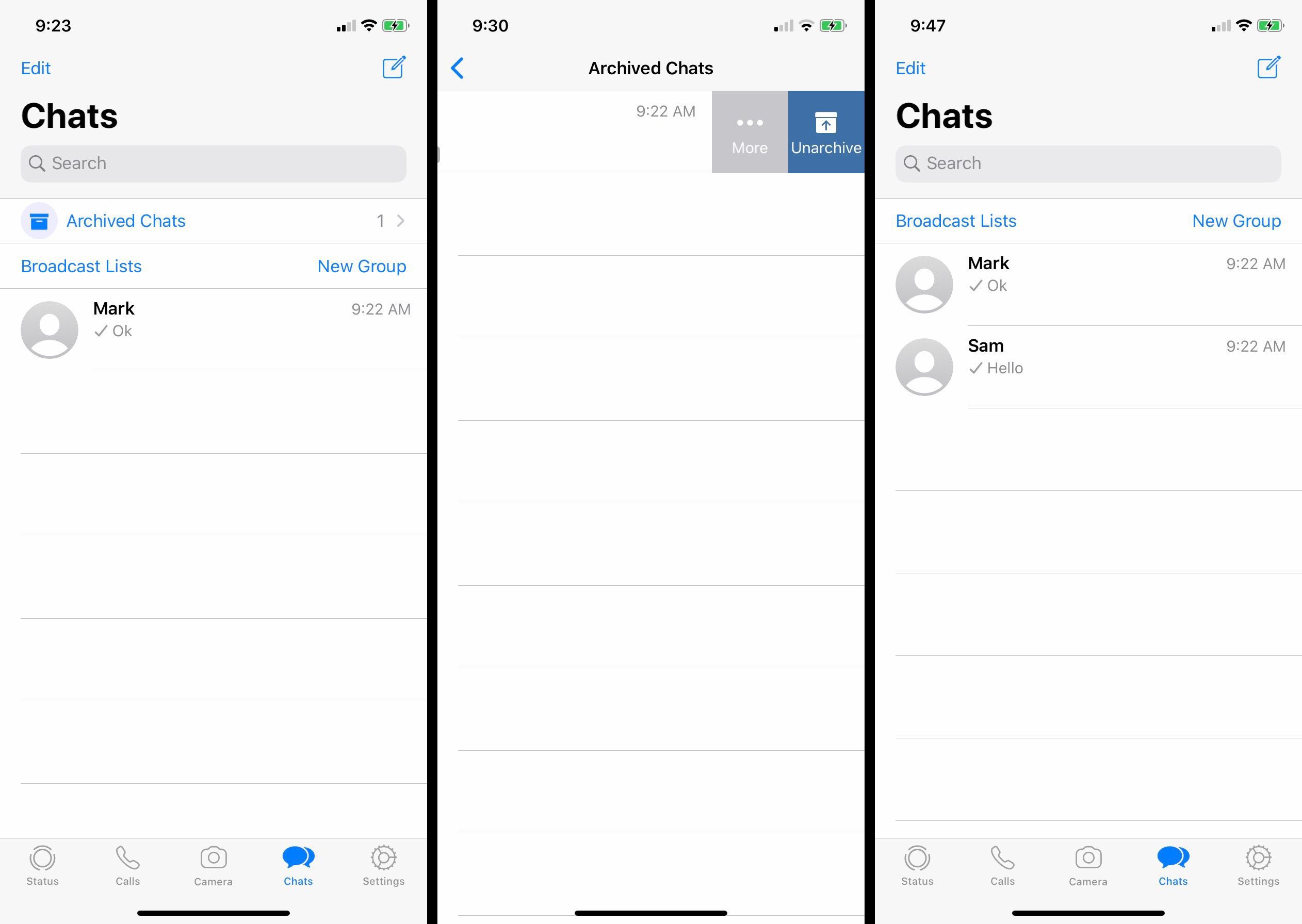
Κατάργηση αρχειοθέτησης συζητήσεων με αναζήτηση
Εκτός από την ολίσθηση, μπορείτε να αποκτήσετε πρόσβαση σε αρχειοθετημένα μηνύματα αναζητώντας το όνομα ενός ατόμου ή της ομάδας.
-
Από την οθόνη συνομιλιών, επιλέξτε το Αναζήτηση μπαρ και εισαγάγετε το όνομα του ατόμου ή της ομάδας που θέλετε να βρείτε. Εάν δεν είναι ορατό, ίσως χρειαστεί να σύρετε προς τα κάτω στην οθόνη για πρόσβαση στη γραμμή αναζήτησης.
-
Εάν υπάρχει ένα αρχειοθετημένο μήνυμα που ταιριάζει με τα κριτήρια αναζήτησης, το όνομα εμφανίζεται στα αποτελέσματα αναζήτησης παρακάτω. Τα αρχειοθετημένα μηνύματα έχουν ένα Αρχειοθετημένα ετικέτα δίπλα τους.
-
Πατήστε το όνομα του ατόμου ή της ομάδας που θέλετε να καταργήσετε την αρχειοθέτηση, σύρετε το δάχτυλό σας προς τα αριστερά και, στη συνέχεια, επιλέξτε Κατάργηση αρχειοθέτησης. Αυτή η ενέργεια επαναφέρει το μήνυμα στις Συνομιλίες.
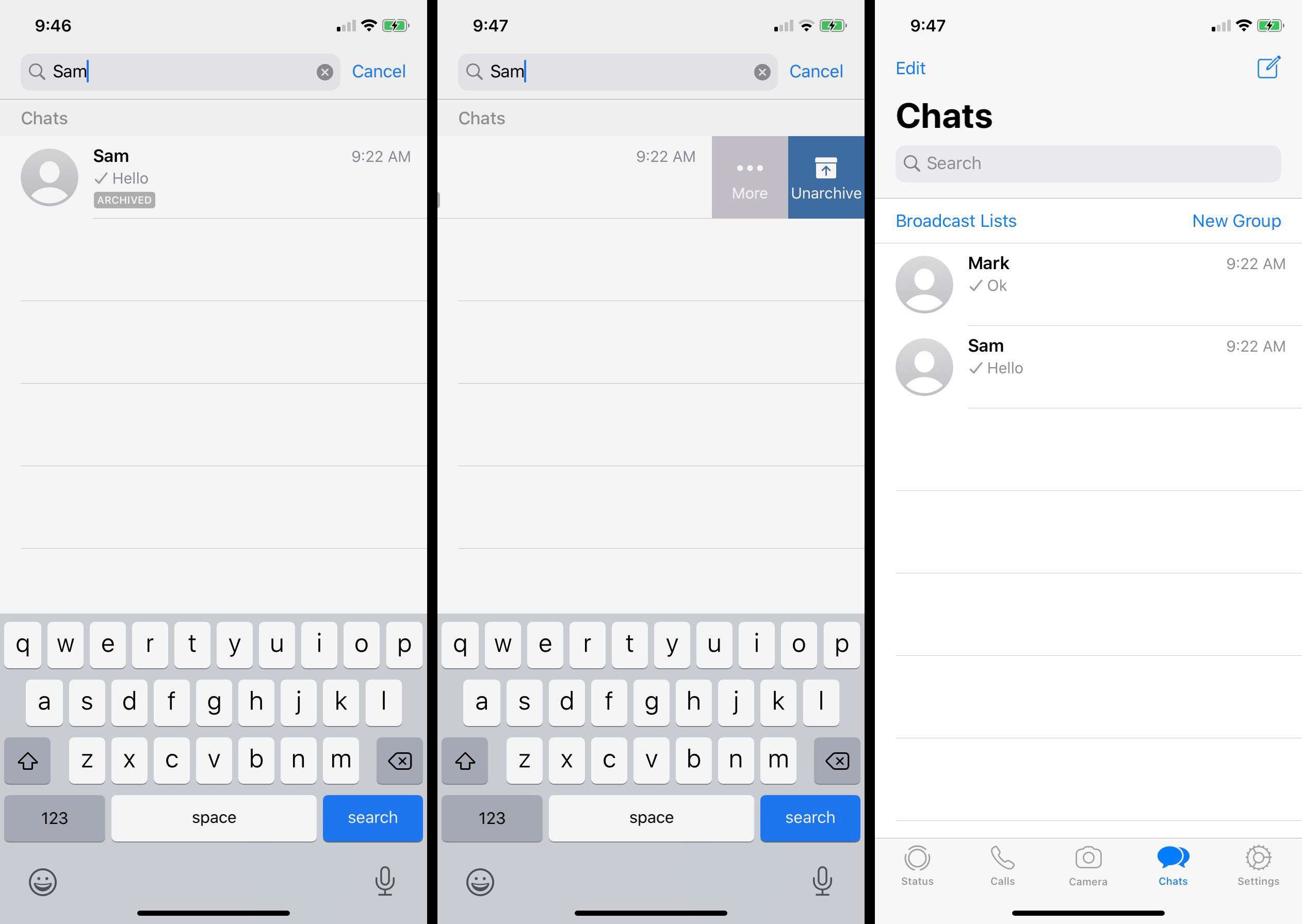
Κατάργηση αρχειοθέτησης όλων των συζητήσεων μέσω των ρυθμίσεων
Είναι επίσης δυνατό να καταργήσετε την αρχειοθέτηση των συνομιλιών σας μέσω των ρυθμίσεων WhatsApp. Κάτι τέτοιο μπορεί να είναι χρήσιμο αν δεν θυμάστε ποιες συζητήσεις έχετε αρχειοθετήσει. Για να το κάνετε αυτό, επιλέξτε Ρυθμίσεις > Συζητήσεις > Κατάργηση αρχειοθέτησης όλων των συζητήσεων. Αυτό επαναφέρει όλες τις αρχειοθετημένες συζητήσεις στο παράθυρο συνομιλιών.
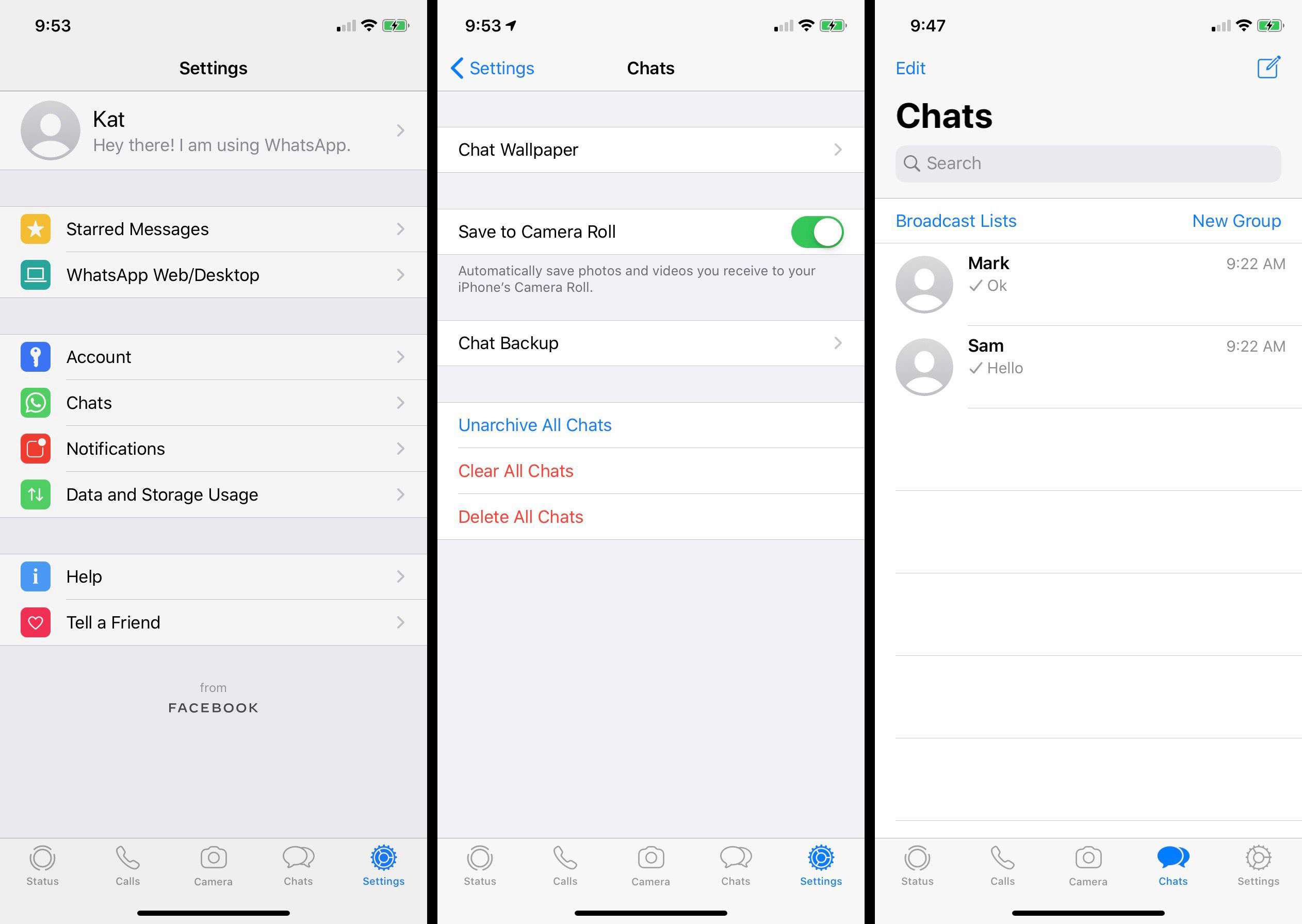
Ένας άλλος τρόπος για να καταργήσετε την αρχειοθέτηση ενός μηνύματος είναι να δημιουργήσετε ένα νέο μήνυμα σε κάποιον. Εάν υπάρχει αρχειοθετημένο μήνυμα με αυτό το άτομο, το νήμα μηνυμάτων επανέρχεται στην οθόνη συνομιλίας σας όταν ξεκινήσετε να συνομιλείτε ξανά.
Πώς να αρχειοθετήσετε και να καταργήσετε την αρχειοθέτηση μιας συνομιλίας WhatsApp σε Android
Η αρχειοθέτηση και η κατάργηση αρχειοθέτησης μιας συνομιλίας WhatsApp στο Android είναι απλή, με λίγα μόνο βήματα. Δείτε πώς να το κάνετε.
-
Ανοίξτε το WhatsApp στο Android σας.
-
Επίλεξε το Συζητήσεις καρτέλα και, στη συνέχεια, πατήστε παρατεταμένα τη συζήτηση θέλετε να αρχειοθετήσετε έως ότου εμφανιστεί η πράσινη φούσκα.
-
Επίλεξε το τρεις κάθετες κουκκίδες στην επάνω δεξιά γωνία και, στη συνέχεια, επιλέξτε Αρχείο συνομιλίας. Αυτό στέλνει τη συνομιλία στην αρχειοθετημένη τοποθεσία.
Πώς να καταργήσετε την αρχειοθέτηση μιας συνομιλίας WhatsApp σε Android
Εάν αρχειοθετήσατε μια συνομιλία στο WhatsApp και θέλετε να την επαναφέρετε σε απλή προβολή, μπορείτε να την καταργήσετε την αρχειοθέτηση. Δείτε πώς γίνεται στο Android.
-
Στην οθόνη συνομιλίας, μεταβείτε στο κάτω μέρος της οθόνης και επιλέξτε Αρχειοθετημένα για να ανοίξετε το φάκελο Archives Chats.
-
Πατήστε παρατεταμένα τη συνομιλία που θέλετε να καταργήσετε την αρχειοθέτηση και, στη συνέχεια, επιλέξτε το Κατάργηση αρχειοθέτησης εικονίδιο στη γραμμή εργαλείων. Η επιλογή αρχειοθέτησης μοιάζει με μια δισκέτα με ένα βέλος προς τα πάνω.
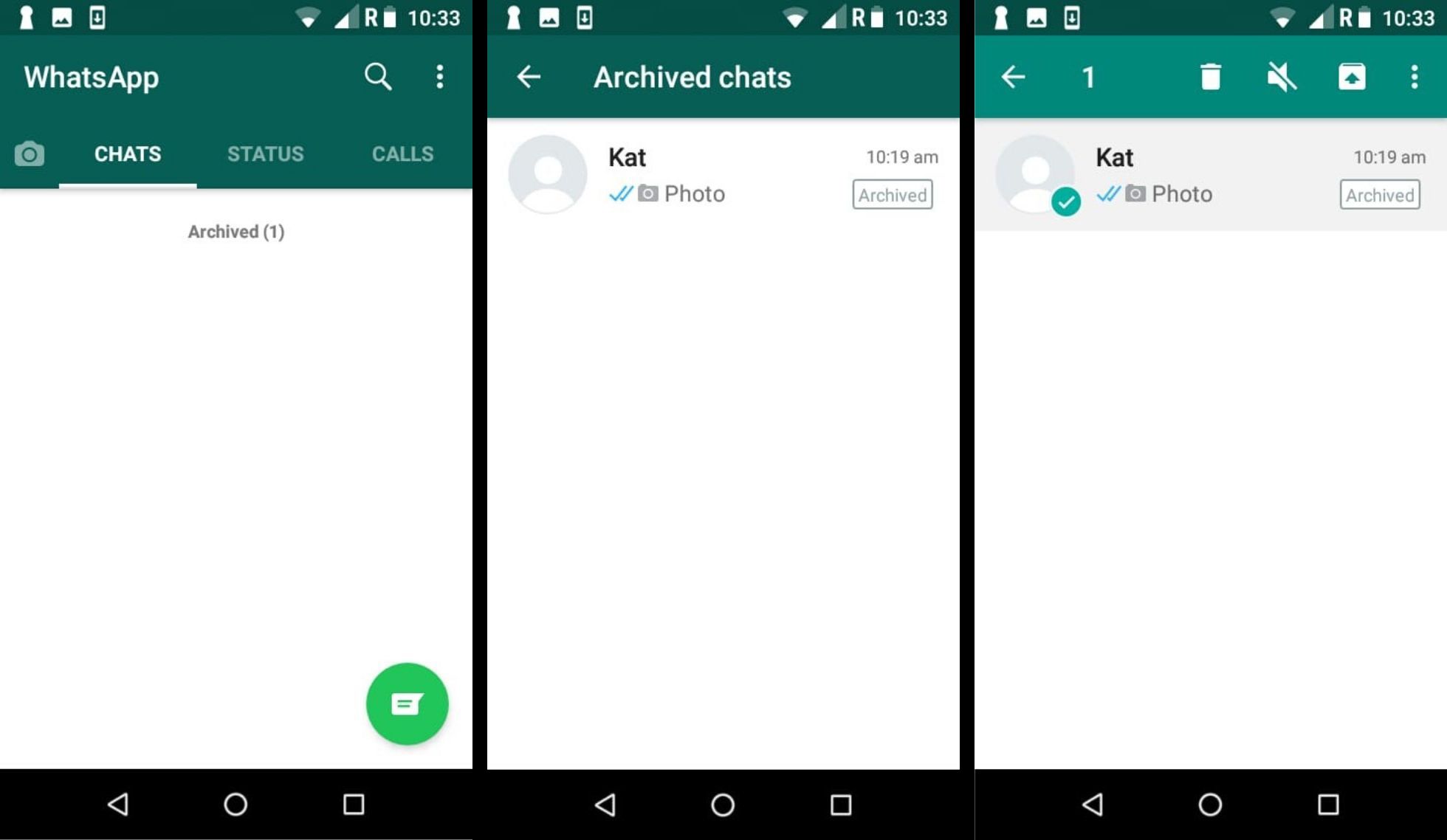
Ένας άλλος τρόπος για να καταργήσετε την αρχειοθέτηση ενός μηνύματος είναι να δημιουργήσετε ένα νέο μήνυμα σε κάποιον. Εάν υπάρχει αρχειοθετημένο μήνυμα με αυτό το άτομο, ολόκληρο το νήμα μηνυμάτων επαναφέρεται στην οθόνη συνομιλίας σας μόλις αρχίσετε να συνομιλείτε ξανά.